小白系统重装win11专业版
- 分类:Win11 教程 回答于: 2022年08月08日 09:01:15
除了官方原版win11专业版系统以外,目前还是有很多第三方的系统版本,其中比较好用的就有小白win11专业版.那么小白系统重装win11专业版怎么操作呢?下文我就给大家演示下教程。
工具/原料:
系统版本:win11
品牌型号:联想小新air12
软件版本:小白三步装机版1.0
方法/步骤:
1、下载安装小白三步装机版工具并打开,选择win10专业版系统,单击立即重装。

2、等待软件自动下载win10系统镜像等等。
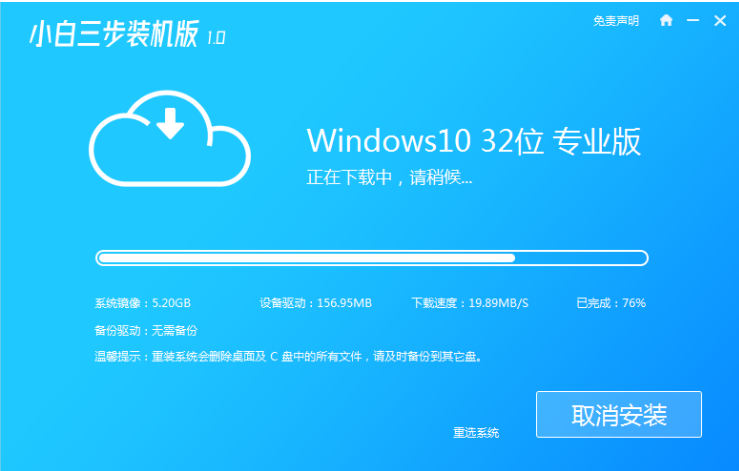
3、此时软件将开始自动安装部署系统。
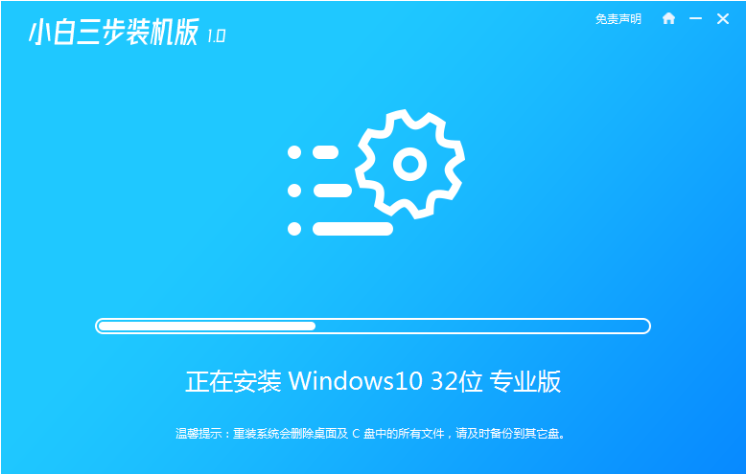
4、部署完成之后,点击立即重启。
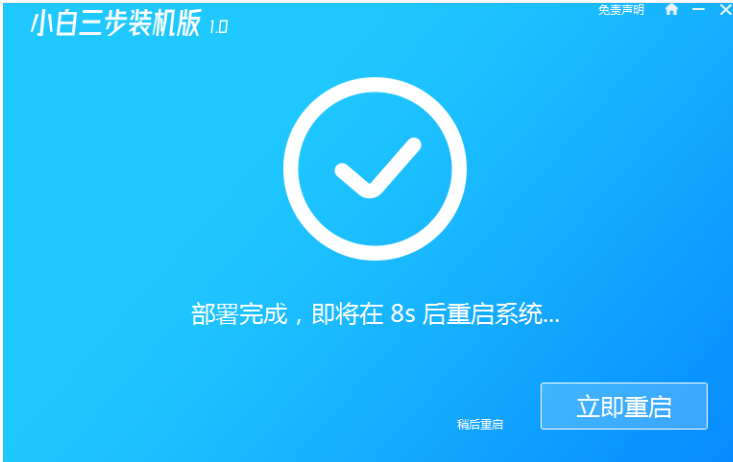
5、电脑重启系统后,自动选择xiaobai-pe系统进入。
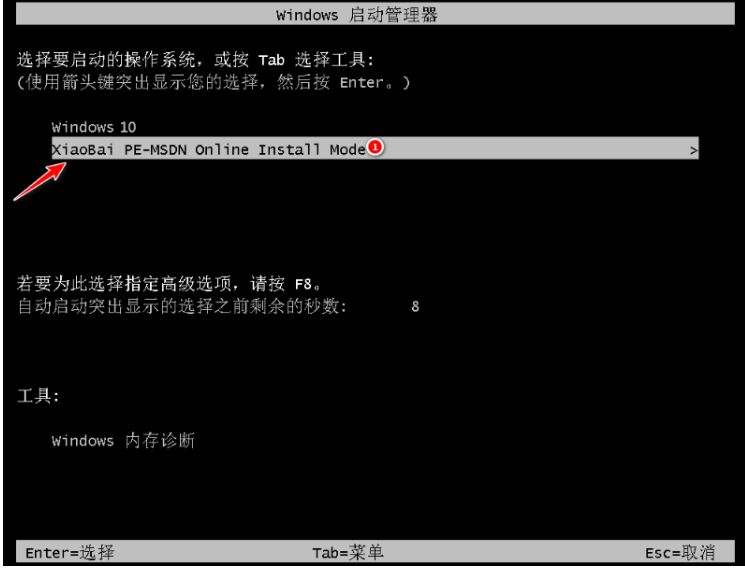
6、进入PE系统后,小白装机工具自动重装win10专业版系统。

7、安装成功后立即重启,电脑重启后等待安装完成进入系统。
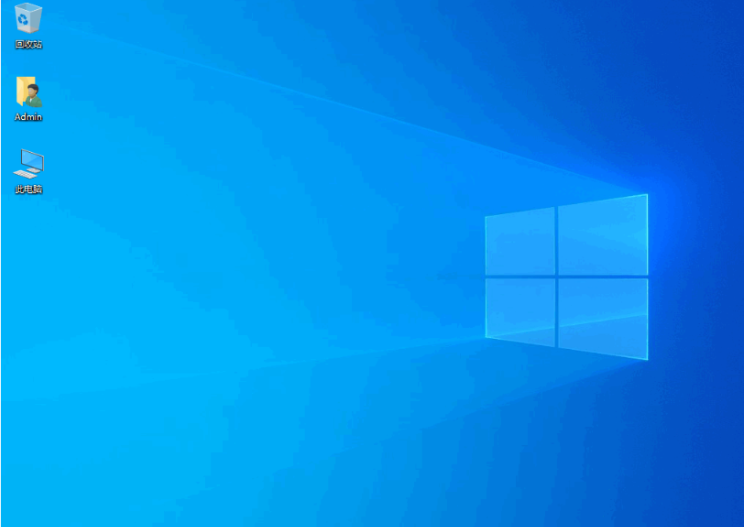
总结:
1、安装小白三步装机版工具,选择win10专业版安装;
2、等待软件自行下载镜像后重启进入pe内安装;
3、安装成功后再次重启电脑,进入新的系统桌面就表示可以正常使用。
 有用
91
有用
91


 小白系统
小白系统


 1000
1000 1000
1000 1000
1000 1000
1000 1000
1000 1000
1000 1000
1000 1000
1000 1000
1000 0
0猜您喜欢
- 联想win11账户名称怎么改教程..2023/03/20
- Windows11正式版镜像官方下载地址..2022/03/22
- win11不支持8代以下怎么解决..2022/10/13
- 如何用u盘重装电脑系统win11..2022/07/19
- 有win11图标的电脑壁纸分享2022/10/13
- 预装Win11如何改为Win102023/12/16
相关推荐
- Win11字体变了2023/10/24
- 新win11系统:升级是明智选择吗?..2024/03/29
- 如何在Win11中修改管理员权限..2024/04/19
- Win11迈克菲怎么样?性能优劣详解与用户..2024/09/30
- win11小白一键重装系统激活密钥使用方..2023/01/12
- win11更新卡在100%不动,怎么办?..2023/11/24




















 关注微信公众号
关注微信公众号





